Emojis preditivos não funcionam no iPhone: como corrigir
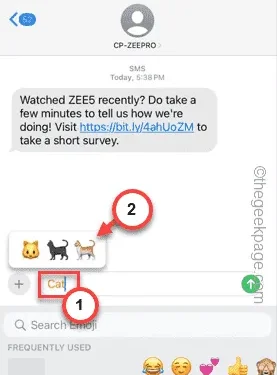
Os emojis que aparecem na barra de texto logo acima do teclado são os emojis preditivos. Se os emojis predetivos não aparecerem enquanto você digita, você perderá muito mais tempo procurando e colocando esses emojis em sua mensagem de texto. Esta é uma experiência totalmente frustrante e pode arruinar o seu humor. Resolvendo esse problema, essas correções serão úteis para você.
Correção 1 – Habilite o sistema de texto preditivo
O Predictive Emojis não funciona a menos que você tenha ativado o sistema Predictive Text nas configurações do teclado.
Passo 1 – Primeiro, vá para as configurações do seu iPhone .
Passo 2 – Mais tarde, vá para as configurações “ Geral ”.
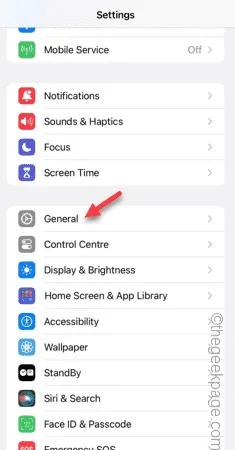
Passo 3 – Ao abrir a aba Geral, abra as configurações de “ Teclado ”.
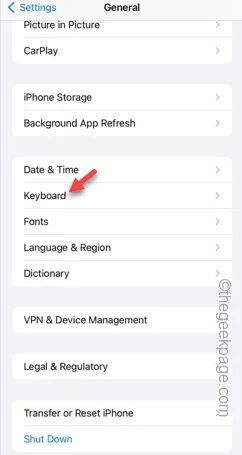
Passo 4 – Nas configurações do Teclado, vá até a caixa Inglês .
Passo 5 – Em seguida, alterne o “ Texto Preditivo ” para o modo Ligado .

Depois de ativar o recurso de previsão de texto, digite algo como “ gato ” em uma caixa de texto e você verá os emojis previstos na caixa de previsão do teclado.
Correção 2 – Use o teclado emoji
Você pode usar a opção emoji no teclado diretamente para pesquisar e inserir o emoji desejado em seu texto.
Passo 1 – Comece a digitar sua mensagem.
Passo 2 – Digite o contexto do emoji na caixa de texto.
Passo 2 – Mais tarde, toque no ícone 😀 no teclado para abrir a lista de emojis diretamente no painel do teclado.
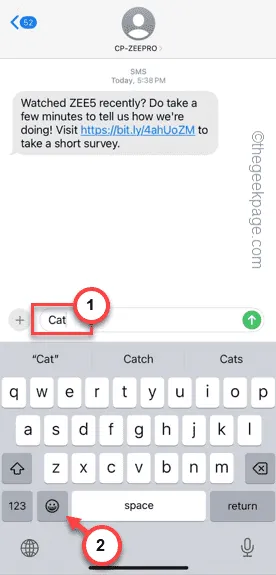
Passo 3 – Você notará que a cor do contexto que você escreveu anteriormente mudou.
Passo 4 – Toque ali e você verá todos os emojis relacionados na lista de emojis elevados.
Passo 5 – Toque no emoji específico para incluir em sua mensagem de texto.
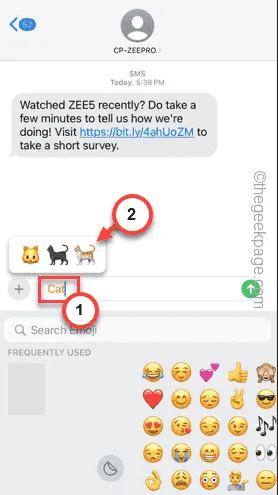
Dessa forma, você poderá usar os emojis mais uma vez.
Correção 3 – Use mais emojis
Inicialmente, você pode deixar o telefone aprender os emojis que você usa para poder prever esses emojis mais tarde.
Passo 1 – Abra o contato para o qual deseja enviar a mensagem.
Passo 2 – Mais tarde, toque no símbolo 😀 no teclado para abrir o teclado emoji.
Passo 3 – Basta inserir vários emojis que você usa regularmente. Use a barra de pesquisa para encontrar o emoji correto.
Passo 4 – Envie toda a mensagem de texto emoji.
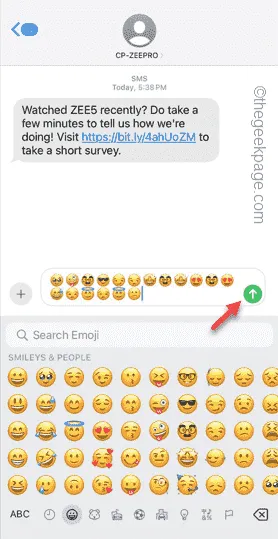
Dessa forma, os emojis aparecerão sempre que você escrever algo na caixa de texto.
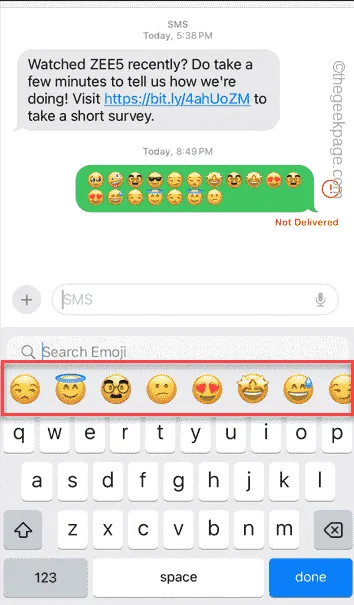
Verifique se os emojis estão aparecendo ou não.
Correção 4 – Exclua e inclua o teclado Emoji
Exclua o teclado Emoji do seu telefone e adicione-o à lista de teclados do seu telefone.
Passo 1 – Basta clicar em ⚙para acessar as configurações do iPhone.
Passo 2 – Abra o menu “ Geral ”.
Passo 3 – Role para baixo até a opção “ Teclados ”, toque para abri-la.
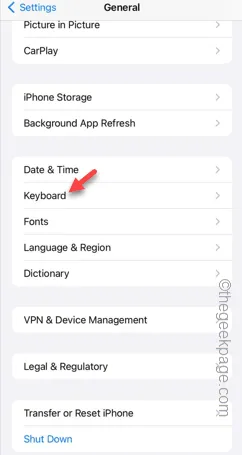
Passo 4 – Toque no menu “ Teclados ” para abri-lo.
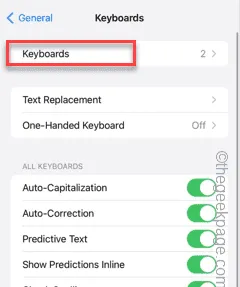
Passo 5 – Toque no menu “ Editar ” nos cantos superiores esquerdos.
Passo 6 – Toque no sinal antes do teclado “ Emoji ”. Em seguida, toque no botão “ Excluir ” para remover o teclado Emoji do seu telefone.
Passo 7 – Por fim, toque em “ Concluído ”.
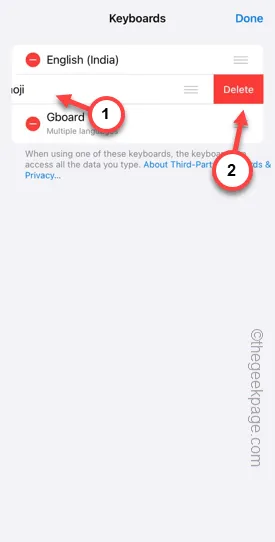
Passo 8 – Após remover o teclado, toque em “ Adicionar Novo Teclado… ” para adicionar o teclado Emoji.
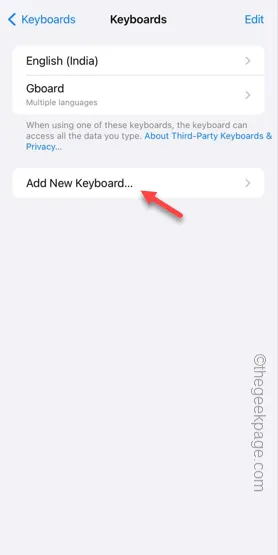
Passo 9 – Procure o teclado “ emoji ” ali.
Passo 10 – Toque no teclado “ Emoji ” para instalá-lo em seu telefone.
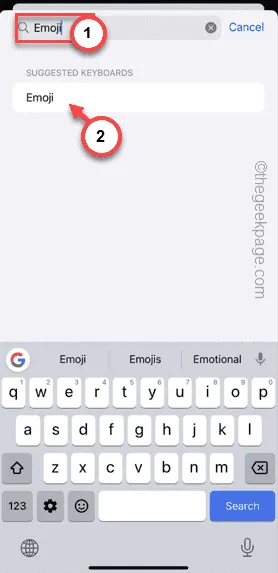
Agora que você reinstalou o teclado Emoji, tente enviar uma mensagem de texto para alguém e os emojis aparecerão automaticamente conforme você envia uma mensagem.
Correção 5 – Redefinir as configurações do dicionário
Se os emojis preditivos não funcionarem conforme o esperado, redefina as configurações do dicionário do seu telefone.
Passo 1 – Abra as Configurações e siga este caminho –
General > Transfer or reset iPhone
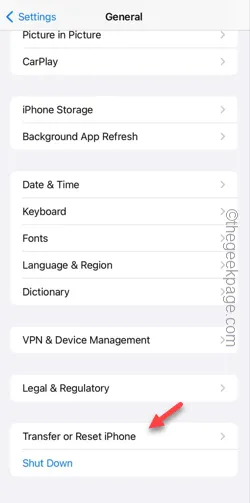
Passo 2 – Toque no item “ Redefinir dicionário do teclado ”.
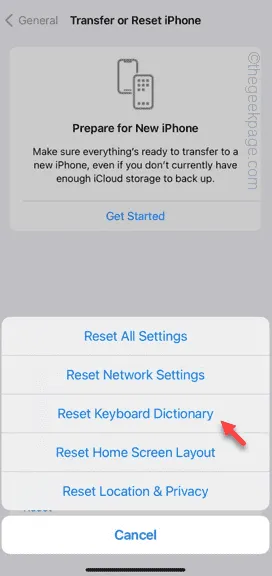
Passo 3 – Usar a senha da Apple para verificar seu acesso é um requisito. Portanto, insira sua senha Apple de 6 dígitos para prosseguir.
Passo 4 – Toque no prompt “ Redefinir Dicionário ” para redefinir o dicionário do teclado do seu telefone.
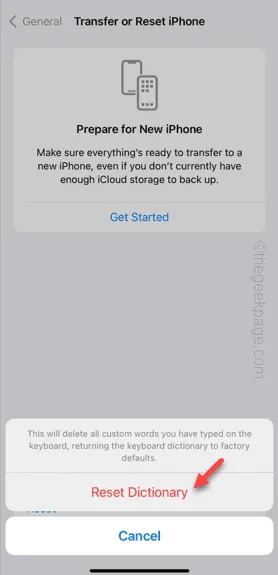
Assim que o dicionário for redefinido, feche as Configurações.
Volte ao teclado e verifique a ação do recurso de texto preditivo.


Deixe um comentário